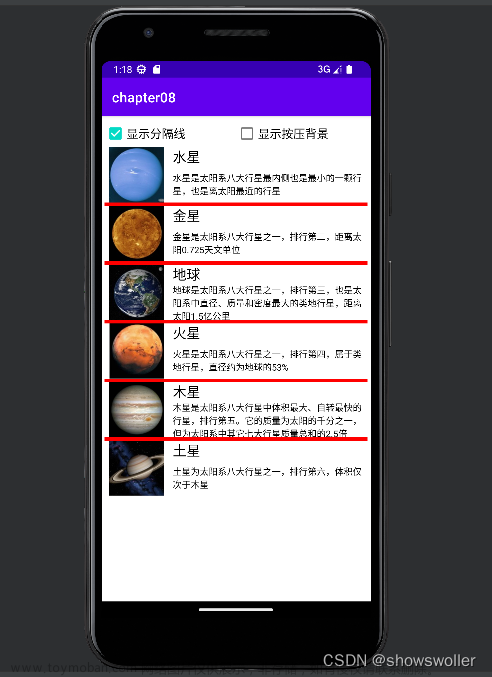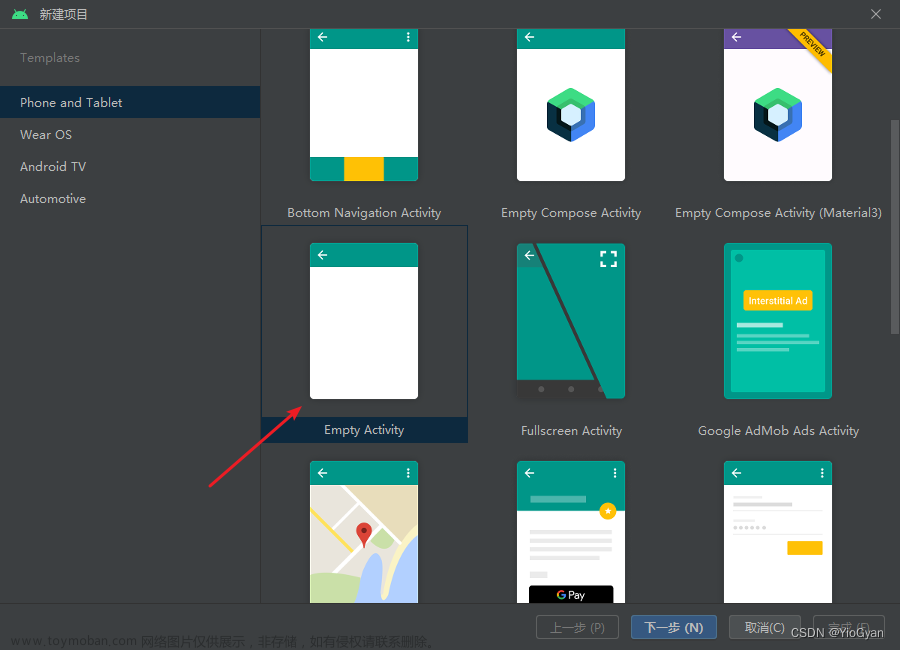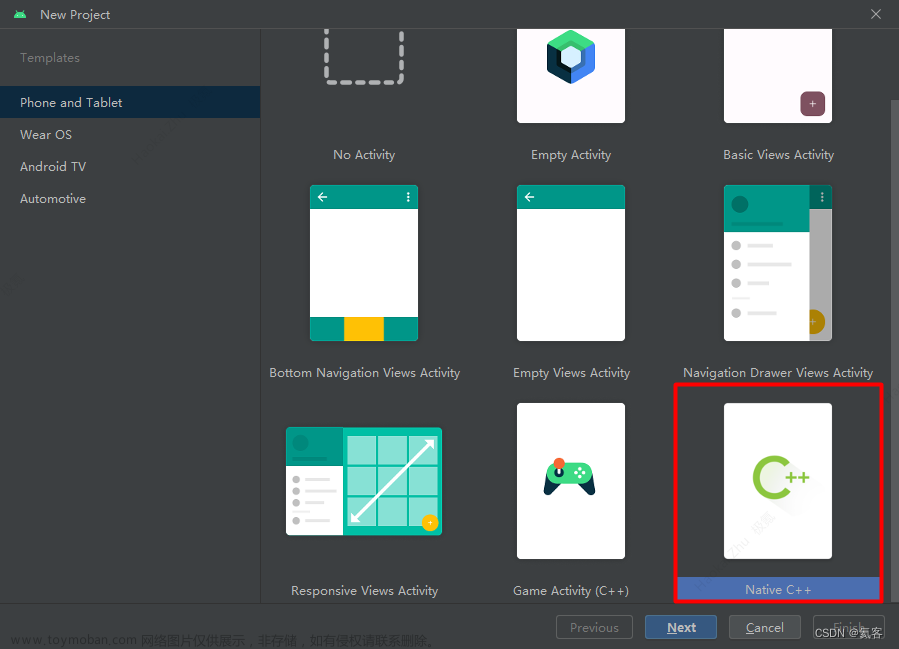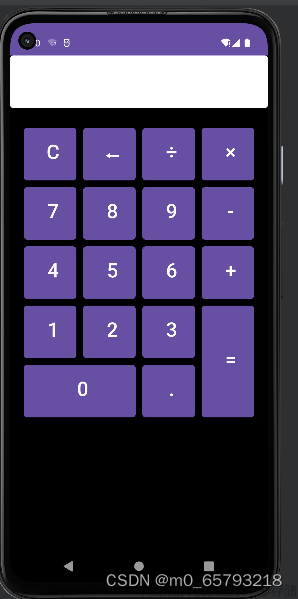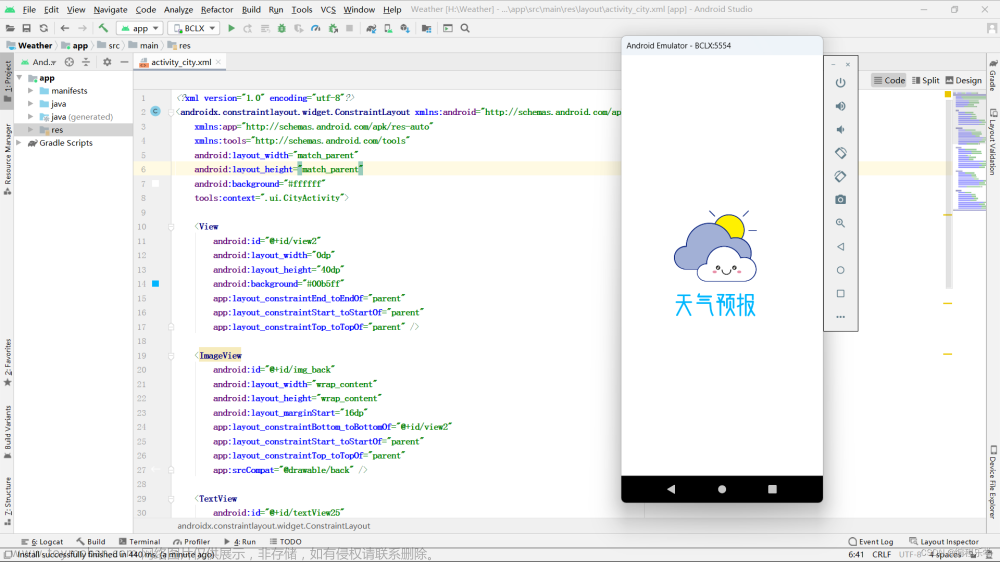效果图
MainActivity
package com.example.listviewtest;
import androidx.appcompat.app.AppCompatActivity;
import android.os.Bundle;
import android.widget.ListView;
import com.example.listviewtest.adapter.PartAdapter;
import com.example.listviewtest.bean.PartBean;
import java.util.ArrayList;
import java.util.List;
public class MainActivity extends AppCompatActivity {
private ListView mListVie;
private List<PartBean> mPartBeanList = new ArrayList<>();
@Override
protected void onCreate(Bundle savedInstanceState) {
super.onCreate(savedInstanceState);
setContentView(R.layout.activity_main);
mListVie = findViewById(R.id.lv);
for (int i = 0; i < 100; i++) {
mPartBeanList.add(new PartBean(i + 1, "材料" + i, 1 + i, 10 + i * 10, "材料厂" + i, i));
}
mListVie.setAdapter(new PartAdapter(MainActivity.this, mPartBeanList));
}
}
PartBean 建议重新建一个软件包
package com.example.listviewtest.bean;
public class PartBean {
private int mId;
private String mPartName;
private int mPrice;
private int mNum;
private String mSuppier;
private int mArea;
public PartBean(int id, String partName, int price, int num, String suppier, int area) {
mId = id;
mPartName = partName;
mPrice = price;
mNum = num;
mSuppier = suppier;
mArea = area;
}
public int getId() {
return mId;
}
public void setId(int id) {
mId = id;
}
public String getPartName() {
return mPartName;
}
public void setPartName(String partName) {
mPartName = partName;
}
public int getPrice() {
return mPrice;
}
public void setPrice(int price) {
mPrice = price;
}
public int getNum() {
return mNum;
}
public void setNum(int num) {
mNum = num;
}
public String getSuppier() {
return mSuppier;
}
public void setSuppier(String suppier) {
mSuppier = suppier;
}
public int getArea() {
return mArea;
}
public void setArea(int area) {
mArea = area;
}
}
PartAdapter 适配器 建议重新建一个适配器包
package com.example.listviewtest.adapter;
import android.content.Context;
import android.view.View;
import android.view.ViewGroup;
import android.widget.BaseAdapter;
import android.widget.TextView;
import com.example.listviewtest.R;
import com.example.listviewtest.bean.PartBean;
import java.util.List;
public class PartAdapter extends BaseAdapter {
private Context mContext;
private List<PartBean> mPartBeanList;
public PartAdapter(Context context, List<PartBean> partBeanList) {
mContext = context;
mPartBeanList = partBeanList;
}
@Override
public int getCount() {
return mPartBeanList == null ? 0 : mPartBeanList.size();
}
@Override
public Object getItem(int i) {
return getItem(i);
}
@Override
public long getItemId(int i) {
return i;
}
@Override
public View getView(int i, View view, ViewGroup viewGroup) {
ViewHolder viewHolder;
if (view == null) {
view = View.inflate(mContext, R.layout.pat_manger_item, null);
viewHolder = new ViewHolder(view);
view.setTag(viewHolder);
} else {
viewHolder = (ViewHolder) view.getTag();
}
PartBean partBean = mPartBeanList.get(i);
viewHolder.mPartId.setText(String.valueOf(partBean.getId()));
viewHolder.mPartName.setText(partBean.getPartName());
viewHolder.mPrice.setText(String.valueOf(partBean.getPrice()));
viewHolder.mNum.setText(String.valueOf(partBean.getNum()));
viewHolder.mSuppier.setText(partBean.getSuppier());
viewHolder.mArea.setText(String.valueOf(partBean.getArea()));
return view;
}
static
class ViewHolder {
View mView;
TextView mPartId;
TextView mPartName;
TextView mPrice;
TextView mNum;
TextView mSuppier;
TextView mArea;
ViewHolder(View view) {
this.mView = view;
this.mPartId = view.findViewById(R.id.partId);
this.mPartName = (TextView) view.findViewById(R.id.partName);
this.mPrice = (TextView) view.findViewById(R.id.price);
this.mNum = (TextView) view.findViewById(R.id.num);
this.mSuppier = (TextView) view.findViewById(R.id.suppier);
this.mArea = (TextView) view.findViewById(R.id.area);
}
}
}
activity_main.xml 顶部标题和 ListView文章来源:https://www.toymoban.com/news/detail-641800.html
<?xml version="1.0" encoding="utf-8"?>
<LinearLayout xmlns:android="http://schemas.android.com/apk/res/android"
xmlns:app="http://schemas.android.com/apk/res-auto"
xmlns:tools="http://schemas.android.com/tools"
android:layout_width="match_parent"
android:layout_height="match_parent"
android:orientation="vertical"
tools:context=".MainActivity"
android:layout_margin="5dp">
<LinearLayout
android:layout_width="match_parent"
android:layout_height="wrap_content"
android:background="#BBD5E1">
<TextView
android:layout_width="0dp"
android:layout_weight="1"
android:layout_height="wrap_content"
android:gravity="center"
android:text="ID"
android:textSize="14dp" />
<TextView
android:layout_width="0dp"
android:layout_weight="1"
android:layout_height="wrap_content"
android:gravity="center"
android:text="材料名称"
android:textSize="14dp" />
<TextView
android:layout_width="0dp"
android:layout_weight="1"
android:layout_height="wrap_content"
android:gravity="center"
android:text="价格"
android:textSize="14dp" />
<TextView
android:layout_width="0dp"
android:layout_weight="1"
android:layout_height="wrap_content"
android:gravity="center"
android:text="数量"
android:textSize="14dp" />
<TextView
android:layout_width="0dp"
android:layout_weight="1"
android:layout_height="wrap_content"
android:gravity="center"
android:text="供应商"
android:textSize="14dp" />
<TextView
android:layout_width="0dp"
android:layout_weight="1"
android:layout_height="wrap_content"
android:gravity="center"
android:text="占地"
android:textSize="14dp" />
</LinearLayout>
<ListView
android:id="@+id/lv"
android:layout_width="match_parent"
android:layout_height="wrap_content"/>
</LinearLayout>
pat_manger_item ListView中数据的展示格式文章来源地址https://www.toymoban.com/news/detail-641800.html
<?xml version="1.0" encoding="utf-8"?>
<LinearLayout xmlns:android="http://schemas.android.com/apk/res/android"
android:layout_width="match_parent"
android:layout_height="match_parent">
<TextView
android:id="@+id/partId"
android:layout_width="0dp"
android:layout_weight="1"
android:layout_height="wrap_content"
android:gravity="center"
android:text="ID"
android:textSize="10dp" />
<TextView
android:id="@+id/partName"
android:layout_width="0dp"
android:layout_weight="1"
android:layout_height="wrap_content"
android:gravity="center"
android:text="材料名称"
android:textSize="10dp" />
<TextView
android:id="@+id/price"
android:layout_width="0dp"
android:layout_weight="1"
android:layout_height="wrap_content"
android:gravity="center"
android:text="价格"
android:textSize="10dp" />
<TextView
android:id="@+id/num"
android:layout_width="0dp"
android:layout_weight="1"
android:layout_height="wrap_content"
android:gravity="center"
android:text="数量"
android:textSize="10dp" />
<TextView
android:id="@+id/suppier"
android:layout_width="0dp"
android:layout_weight="1"
android:layout_height="wrap_content"
android:gravity="center"
android:text="供应商"
android:textSize="10dp" />
<TextView
android:id="@+id/area"
android:layout_width="0dp"
android:layout_weight="1"
android:layout_height="wrap_content"
android:gravity="center"
android:text="占地"
android:textSize="10dp" />
</LinearLayout>
到了这里,关于Android Studio实现简单ListView的文章就介绍完了。如果您还想了解更多内容,请在右上角搜索TOY模板网以前的文章或继续浏览下面的相关文章,希望大家以后多多支持TOY模板网!